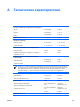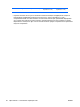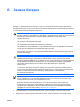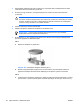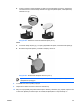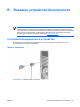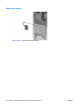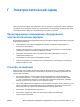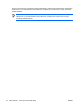Hardware Reference Guide - MT
3. Надлежащим образом выключите компьютер с помощью меню операционной системы,
затем выключите все внешние устройства.
4. Отключите шнур питания от электрической розетки, затем отключите все внешние
устройства.
ПРЕДУПРЕЖДЕНИЕ Независимо от состояния питания на системную плату
постоянно подается напряжение, если компьютер подключен к внешнему источнику
питания. Чтобы не допустить повреждения внутренних компонентов, необходимо
отключить шнур питания от источника питания.
5. Снимите защитную панель компьютера.
6. Найдите батарею и держатель батареи на системной плате.
Примечание На некоторых моделях компьютеров для доступа к батарее
необходимо извлечь внутренние компоненты.
7. В зависимости от типа держателя батареи на системной плате следуйте приведенным
далее инструкциям по замене батареи.
Тип 1
а. Извлеките батарею из держателя.
Рисунок Б-1 Извлечение батареи-таблетки (тип 1)
б. Вставьте новую батарею в держатель положительным полюсом вверх. Защелка
держателя батареи автоматически зафиксирует батарею в нужном положении.
Тип 2
а. Чтобы извлечь батарею из держателя, нажмите на металлические фиксаторы, которые
расположены с одного края батареи. Когда батарея будет вытолкнута, выньте ее (1).
38 Приложение Б Замена батареи
RUWW